Steam er en digital plattform for distribusjon av dataspill, hvor brukere kan anskaffe, laste ned, installere og spille ulike spill. Med sin omfattende brukerbase, fremstår Steam som en av de mest populære spilldistribusjonstjenestene globalt. Imidlertid kan man støte på diverse problemer, inkludert feilmeldinger som «Steam App Configuration Unavailable», feilkode 80, eller problemer med nedlasting av Steam DLC. Dersom du opplever feilmeldingen om manglende appkonfigurasjon, vil denne artikkelen veilede deg gjennom løsningene.

Hvordan løse «Steam-appkonfigurasjon utilgjengelig» i Windows 10
Flere brukere har den siste tiden rapportert om at Steam-appens innstillinger ikke er tilgjengelige under spillinstallasjon. Denne problematikken har ført til negativ tilbakemelding for tjenesten. Feilen oppstår vanligvis ved installasjon av et spill og er spesifikk for det aktuelle spillet. Dette hindrer brukere i å fullføre installasjonen. Problemet er ikke bare begrenset til selve installasjonsprosessen; enkelte brukere opplever det også ved nedlasting og installasjon av DLC-innhold. Det finnes flere faktorer som kan forårsake dette problemet, og disse er listet nedenfor.
- En feil i selve Steam-klienten er sannsynligvis den hyppigste årsaken til problemet. Feil kan oppstå under oppdateringer og forårsake uventede problemer.
- Filen appinfo.vdf i Steam kan også være en kilde til problemet. Denne filen inneholder informasjon om spillene du har lastet ned, inkludert fullstendige titler. En funksjonsfeil eller korrupsjon i denne filen kan derfor føre til installasjonsproblemer.
- Det er tilfeller der Razer SDK-applikasjonen kan forstyrre installasjonsprosessen.
- Integriteten til selve spillfilene kan være kompromittert, noe som fører til problemet.
- Noen ganger kan problemet oppstå når du anskaffer et spill med en produktnøkkel. Dette skyldes muligens at spillet ikke er korrekt registrert eller ikke er fullt tilgjengelig i biblioteket ditt.
Nedenfor finner du metoder for å rette opp konfigurasjonsfeilen som oppstår i Steam.
Metode 1: Kjør Steam som administrator
Dersom problemet vedvarer etter at du har slettet appinfo.vdf-filen, kan du prøve å starte Steam med administratorrettigheter. Dette kan potensielt løse problemet.
1. Trykk samtidig på Windows-tasten + D for å åpne skrivebordet.
2. Høyreklikk på Steam-klientens snarvei på skrivebordet.
3. Velg «Egenskaper» fra menyen.
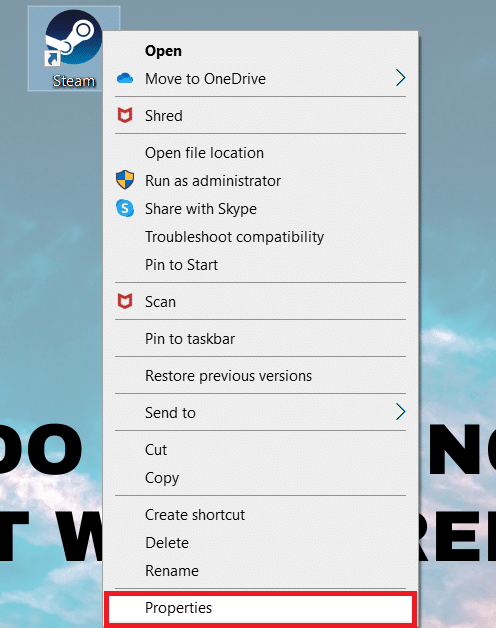
4. Naviger til fanen «Kompatibilitet» i vinduet «Egenskaper». Merk av i boksen ved siden av «Kjør dette programmet som administrator».

5. For å lagre endringene, klikk på «Bruk» og deretter «OK».
6. Start Steam på nytt og prøv å installere spillet igjen.
Metode 2: Oppdater Steam
En oppdatering av Steam kan ofte løse slike problemer. Steam søker automatisk etter tilgjengelige oppdateringer. Oppdateringer installeres enten automatisk, eller du mottar et varsel om tilgjengelige oppdateringer. Følg disse stegene for å manuelt oppdatere Steam:
1. Trykk på Windows-tasten, skriv inn «Steam» og trykk Enter.
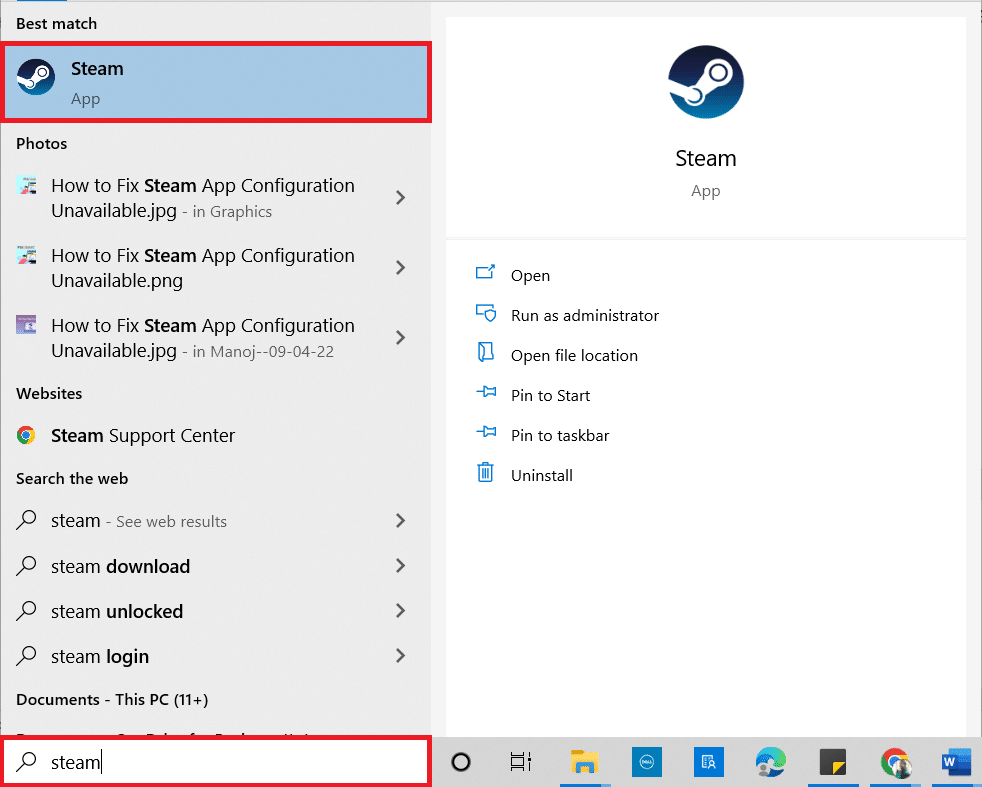
2. Klikk på «Steam» øverst til venstre.
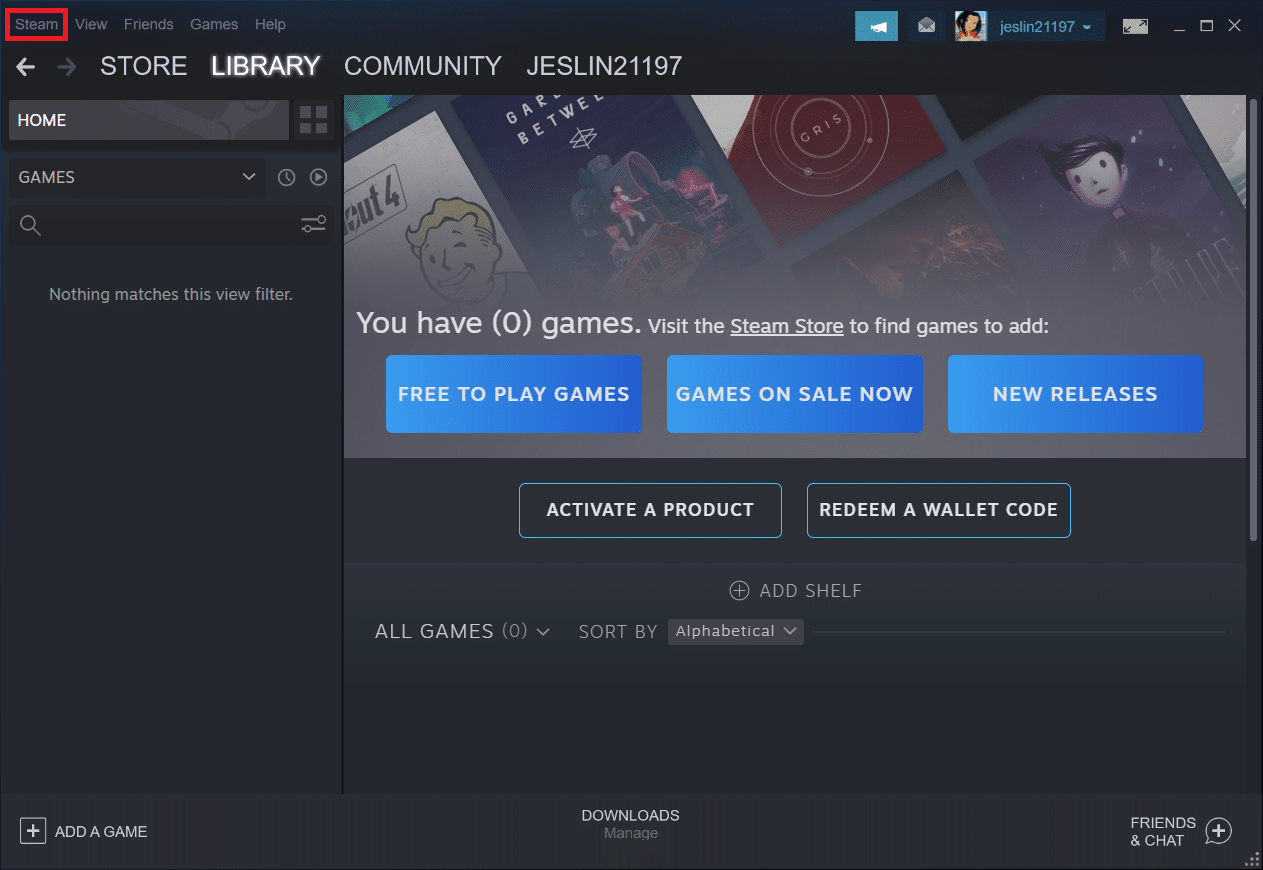
3. Velg «Se etter Steam-klientoppdateringer…» fra rullegardinmenyen.
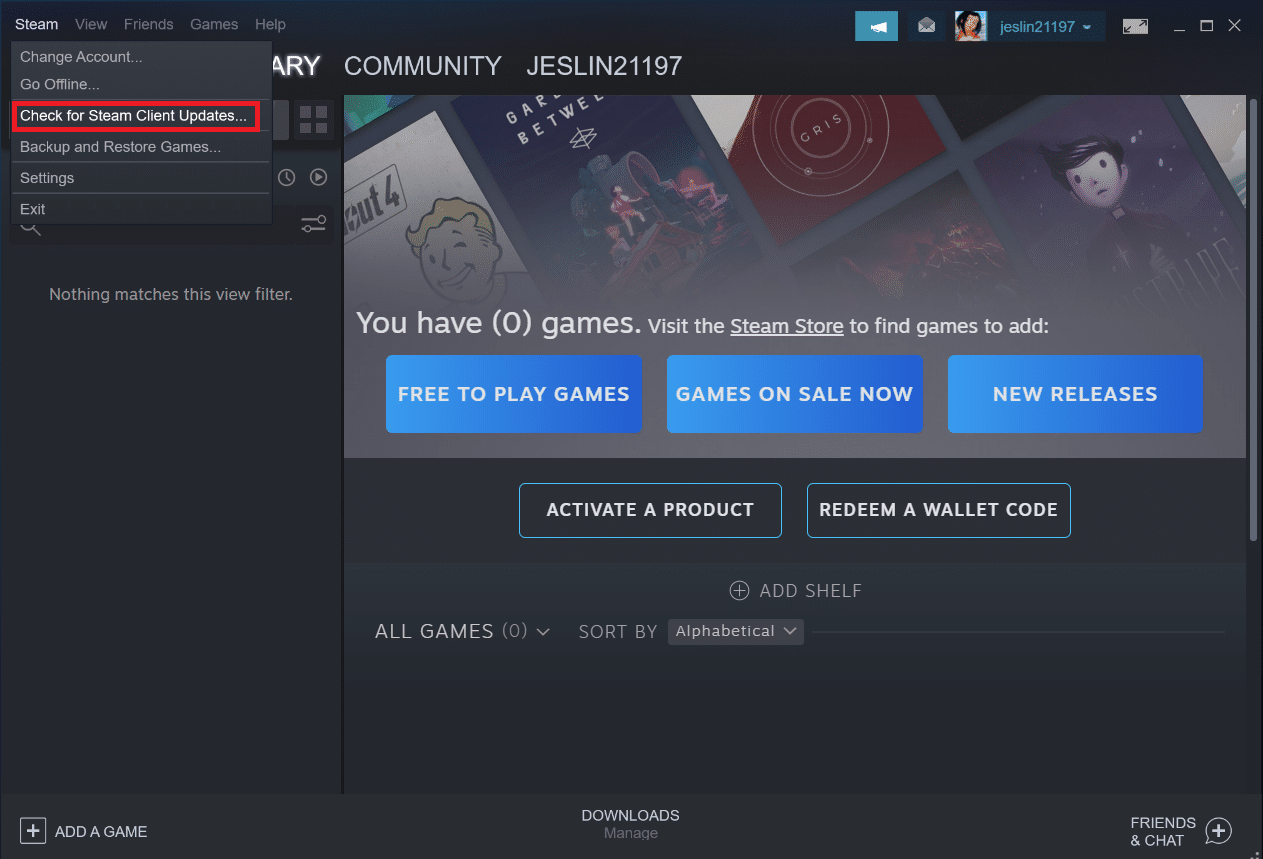
4. Klikk på «Start Steam på nytt» i popup-vinduet.
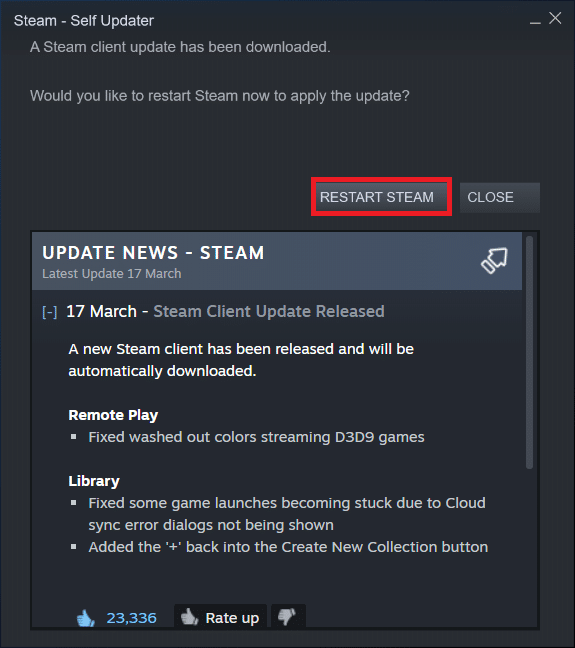
Metode 3: Slett filen appinfo.vdf
Noen ganger kan filen appinfo.vdf være årsaken til «Steam appkonfigurasjon utilgjengelig»-feilen. Steam vil generere denne filen på nytt ved neste oppstart, og eventuelle korrupsjoner eller endringer som har forårsaket problemet vil ikke lenger være tilstede. For å rette problemet, slett filen appinfo.vdf ved å følge disse instruksjonene:
1. Lukk Steam-applikasjonen.
2. Trykk på Windows-tasten + E samtidig for å åpne Filutforsker.
3. Naviger til denne plasseringen i Filutforsker:
C:Program Files (x86)Steamappcache
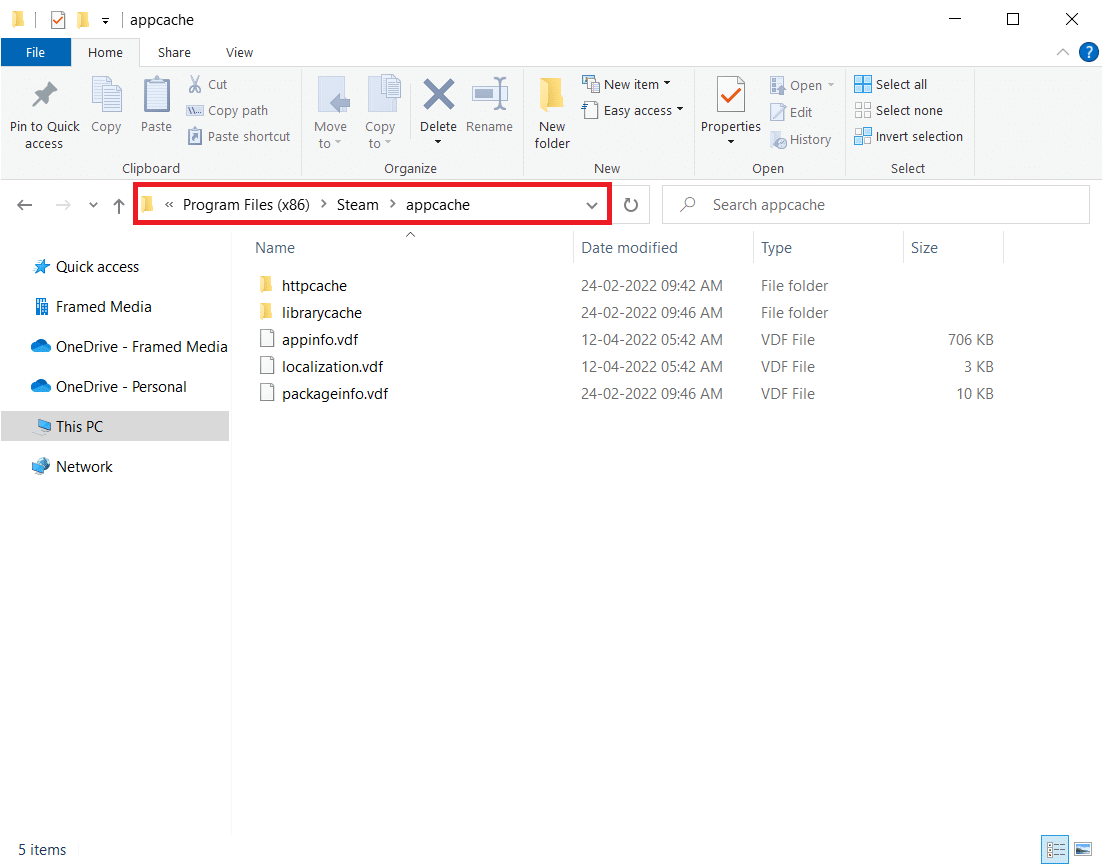
4. Finn filen appinfo.vdf, høyreklikk på den, og velg deretter «Slett».
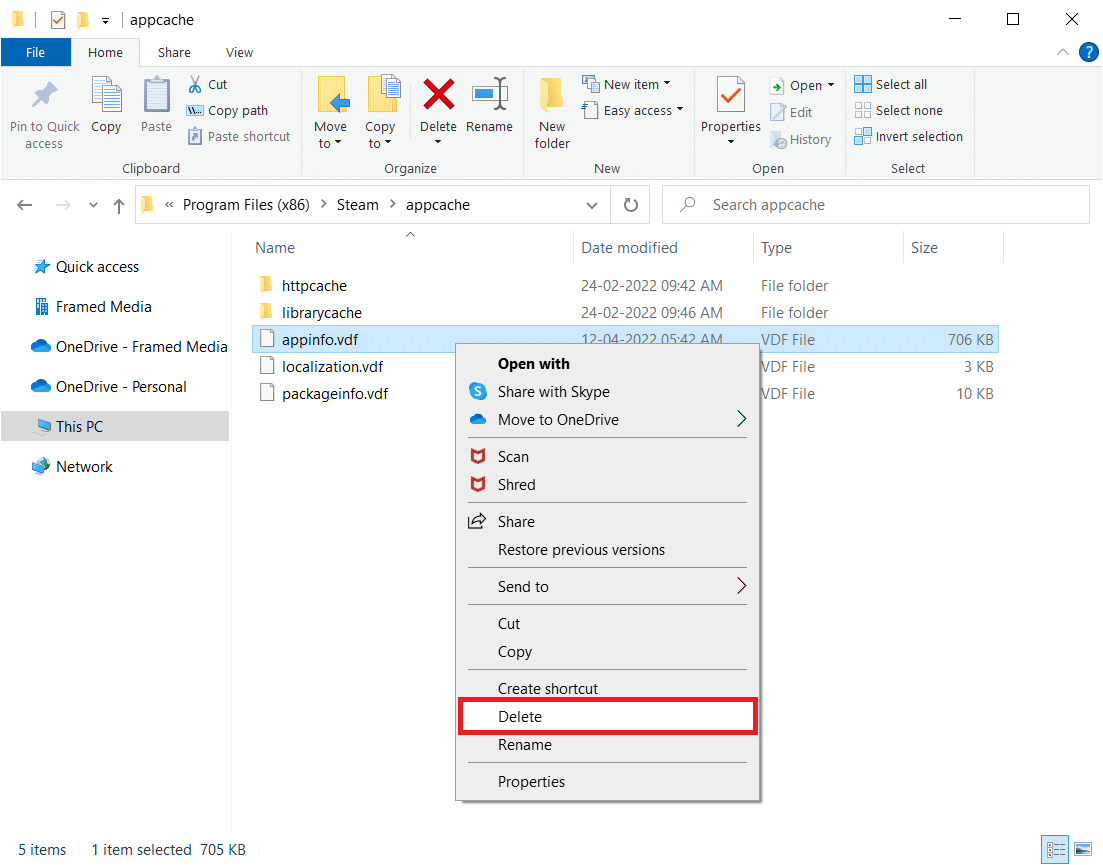
Merk: Bekreft eventuelle spørsmål som dukker opp.
5. Åpne Steam igjen og prøv å laste ned spillet.
Metode 4: Verifiser integriteten til spillfilene
Dersom problemet med utilgjengelig appkonfigurasjon bare oppstår med ett spesifikt spill, kan det skyldes en feil eller mangelfull spillbuffer. I slike tilfeller bør du verifisere integriteten til spillfilene. Se Steams hjelpesider for instruksjoner om hvordan du gjør dette.
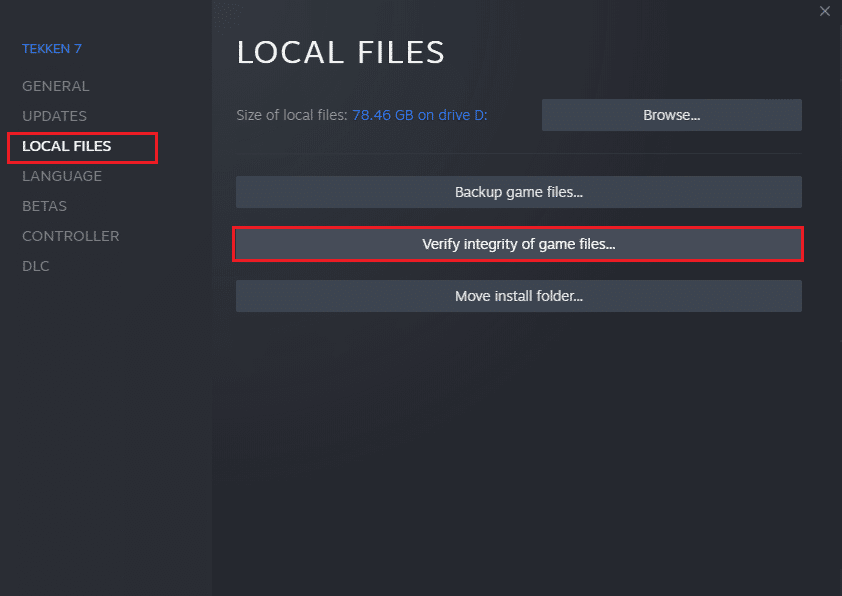
Metode 5: Koble fra Razer-mus og avinstaller SDK Razer-appen
Enkelte brukere har erfart at «Steam-appkonfigurasjon utilgjengelig»-feilen kan oppstå ved bruk av en Razer-mus på PC-en. For å utelukke dette som årsak, kan du forsøke å koble fra Razer-musen og avinstallere SDK Razer-applikasjonen. Følg disse stegene:
Merk: Sørg for at Razer-musen er koblet fra enheten før du gjennomfører stegene.
1. Skriv inn «Kontrollpanel» i søkefeltet og velg «Kontrollpanel»-appen fra hurtigmenyen.
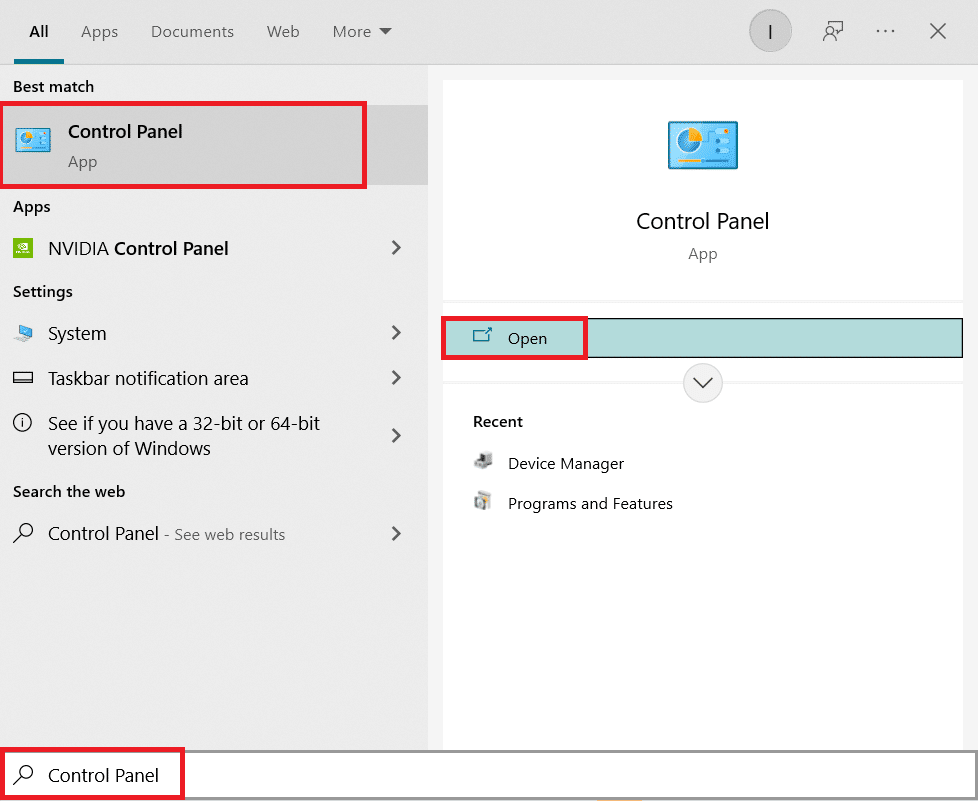
2. Endre visningen til «Kategori». Under «Programmer» velger du «Avinstaller et program».
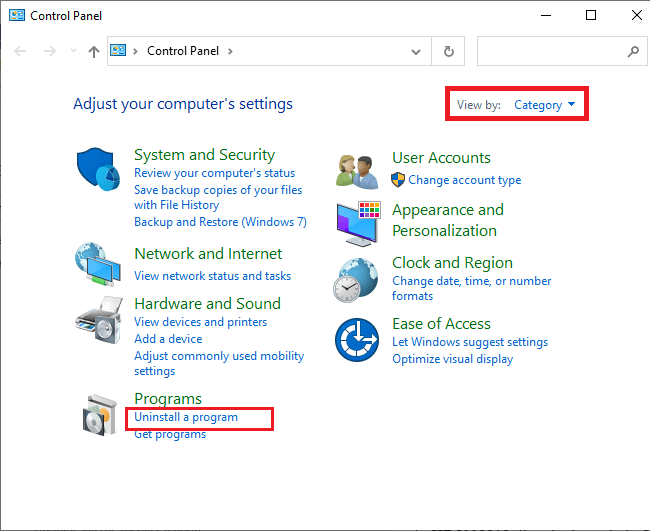
3. Finn «SDK Razer» i listen over installerte apper. Høyreklikk på den, og velg «Avinstaller».
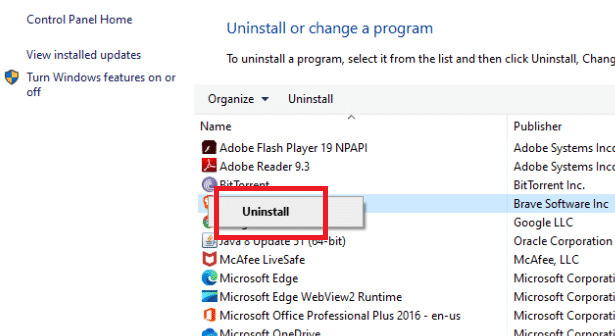
4. Bekreft avinstalleringen ved å klikke «Ja» og følg instruksjonene på skjermen.
Metode 6: Løs inn produktnøkkel
Som tidligere nevnt, kan problemet skyldes feil med produktnøkkelen. Du kan prøve å aktivere produktnøkkelen for spillet på nytt ved å følge disse stegene:
1. Åpne Steam-appen som beskrevet tidligere.
2. Klikk på «Spill» øverst.
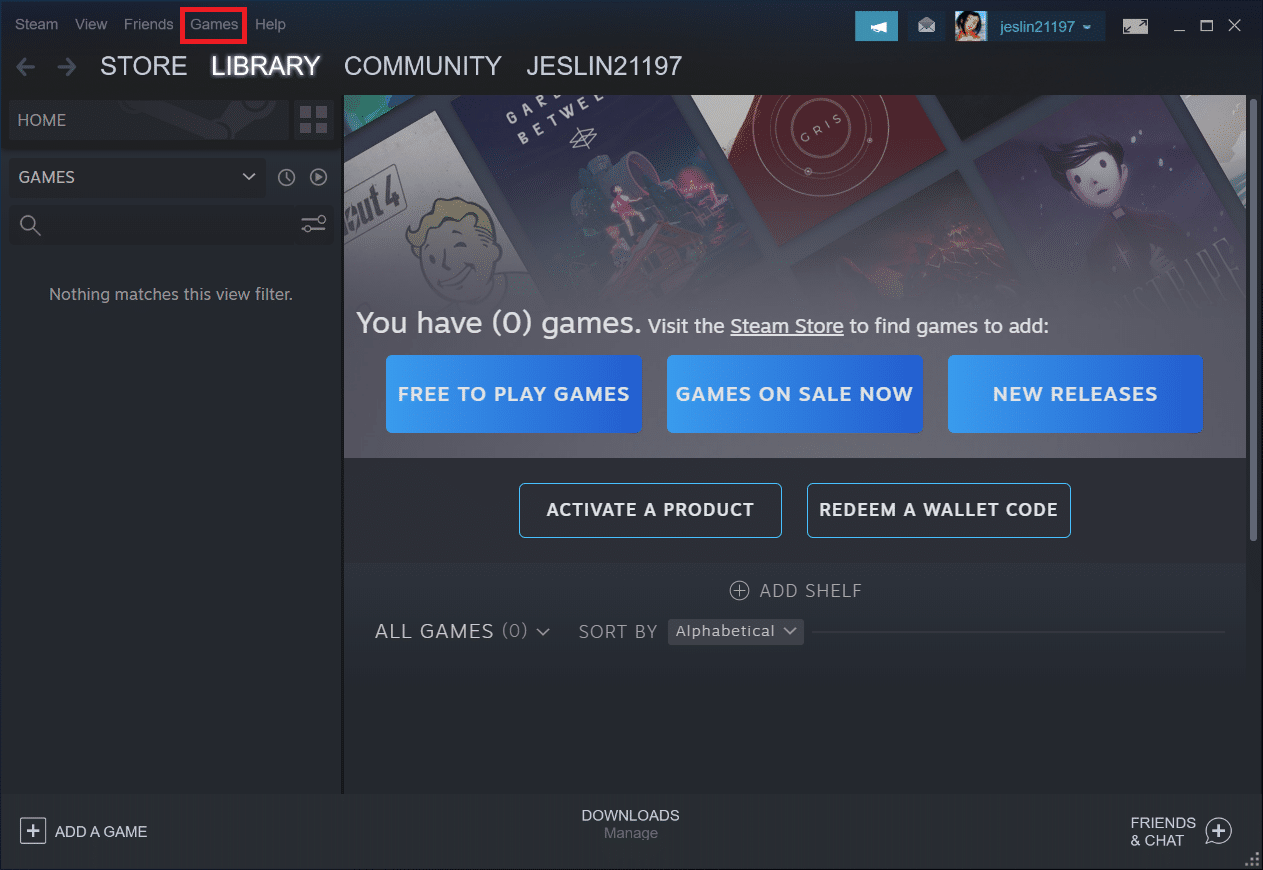
3. Velg «Aktiver et produkt på Steam…» fra listen.
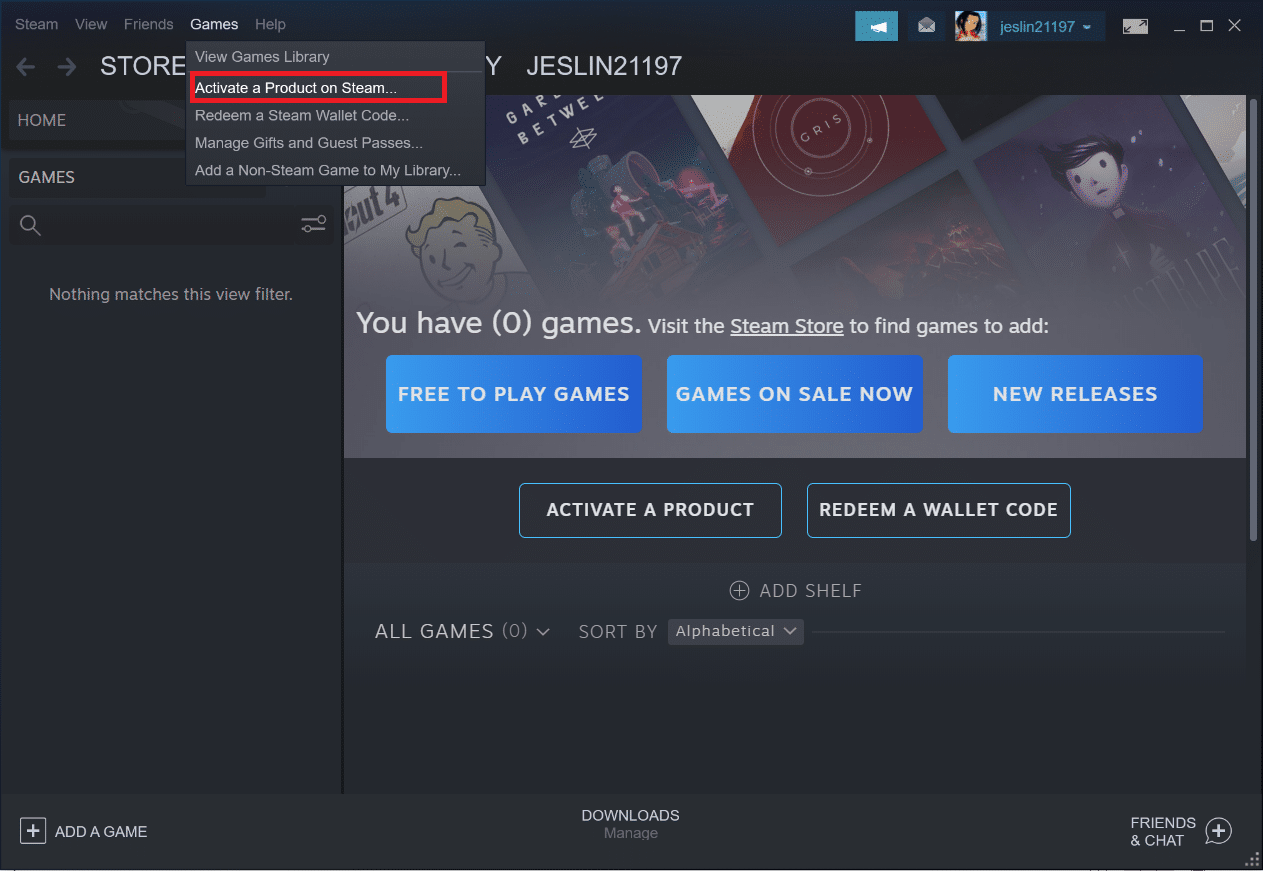
4. Klikk på «Neste» i produktaktiveringsvinduet.
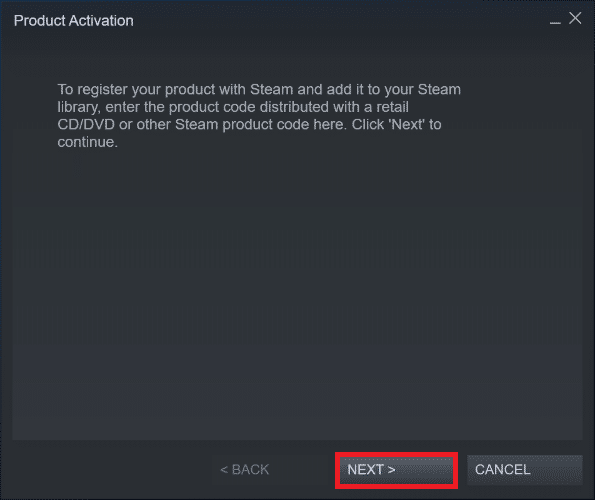
5. Klikk på «Jeg godtar»-knappen i det neste vinduet.
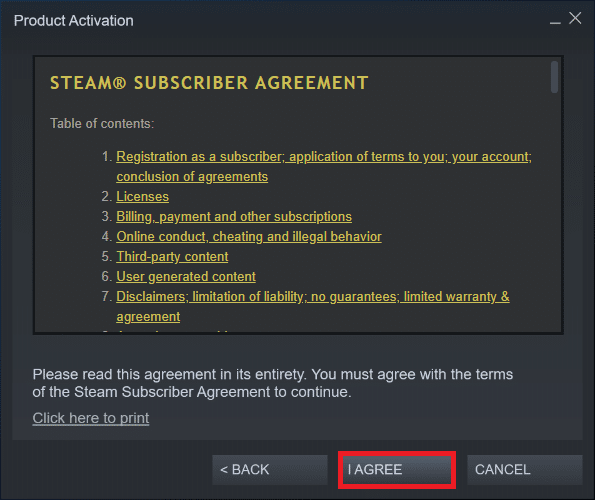
6. Skriv inn produktnøkkelen og klikk «Neste».
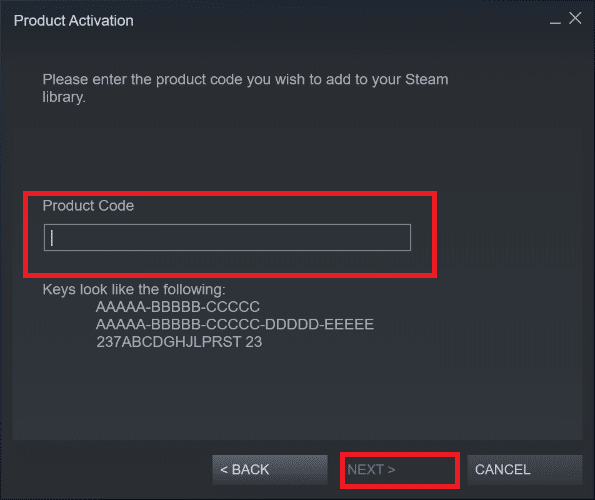
7. Følg instruksjonene på skjermen for å fullføre aktiveringen.
Dersom problemet vedvarer, kan det være nødvendig å vente på at Steam publiserer en ny oppdatering som retter feilen. Som tidligere nevnt, vil Steam automatisk søke etter nye oppdateringer. Oppdateringer vil da bli installert automatisk. Pass på at Steam er åpen slik at den kan sjekke etter oppdateringer.
Ofte stilte spørsmål (FAQ)
Spørsmål 1. Er det gratis å bruke Steam?
Svar: Steam-plattformen er gratis å laste ned og bruke, men de fleste spillene som tilbys har en kostnad. Enkelte spill er gratis, mens andre koster fra $1 til $60–$70 per spill. Erfarne spillere kan spare penger ved å holde utkikk etter Steams mange tilbud og salg.
Spørsmål 2. Hvor kan jeg laste ned Steam-klienten?
Svar: Du kan laste ned Steam-appen fra den offisielle nettsiden. Installasjonsprosessen er enkel. Følg instruksjonene på skjermen, som for enhver annen applikasjon. Steam er et brukervennlig program for kommunikasjon med venner og grupper. Du kan administrere kontoen din, handle og holde deg oppdatert på de siste spillene og nyhetene fra fellesskapet.
***
Vi håper at denne informasjonen var til hjelp og at du har klart å løse problemet med feilmeldingen «Steam-appkonfigurasjon utilgjengelig». Gi oss gjerne tilbakemelding om hvilken metode som viste seg å være mest effektiv for deg. Dersom du har spørsmål eller kommentarer, benytt skjemaet nedenfor. Fortell oss også hva du ønsker å lære mer om.